無料で通話できる楽天モバイルのスマートフォンアプリ Rakuten Link を PC でも活用できる Rakuten Link デスクトップ版 が利用可能にりなりました。
今回は、 Rakuten Link デスクトップ版アプリのインストールの手順と、スマートフォンからの QR コードを読み込んで、デスクトップ版アプリにログインする手順を紹介します。
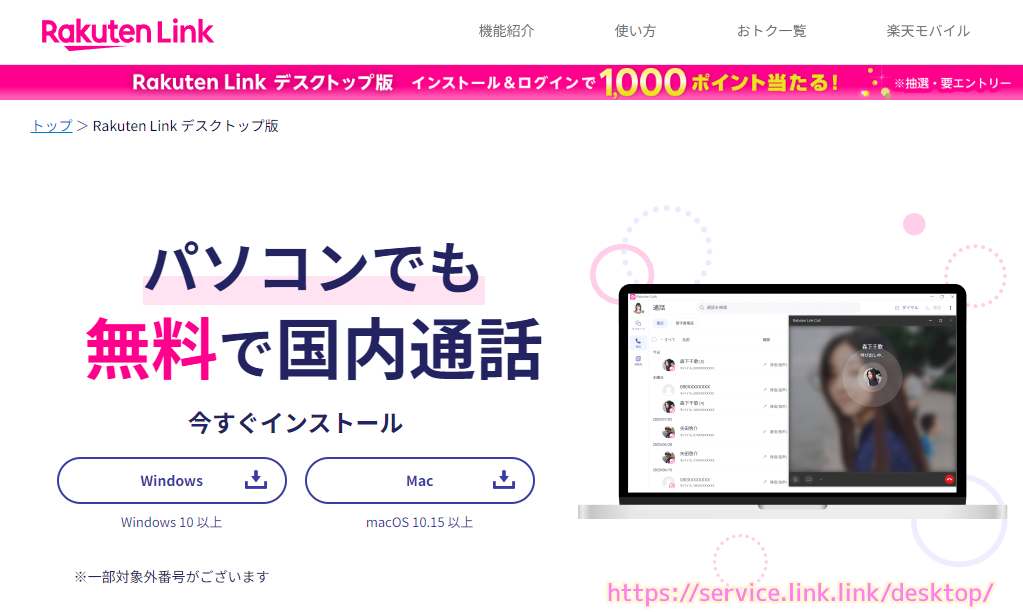
インストールする前にキャンペーンにエントリーしよう
期間限定のキャンペーンにエントリーしてから、インストール・ログインすると抽選で 1,000 ポイントが得られます。
インストールの前にエントリーしてみても良いでしょう。
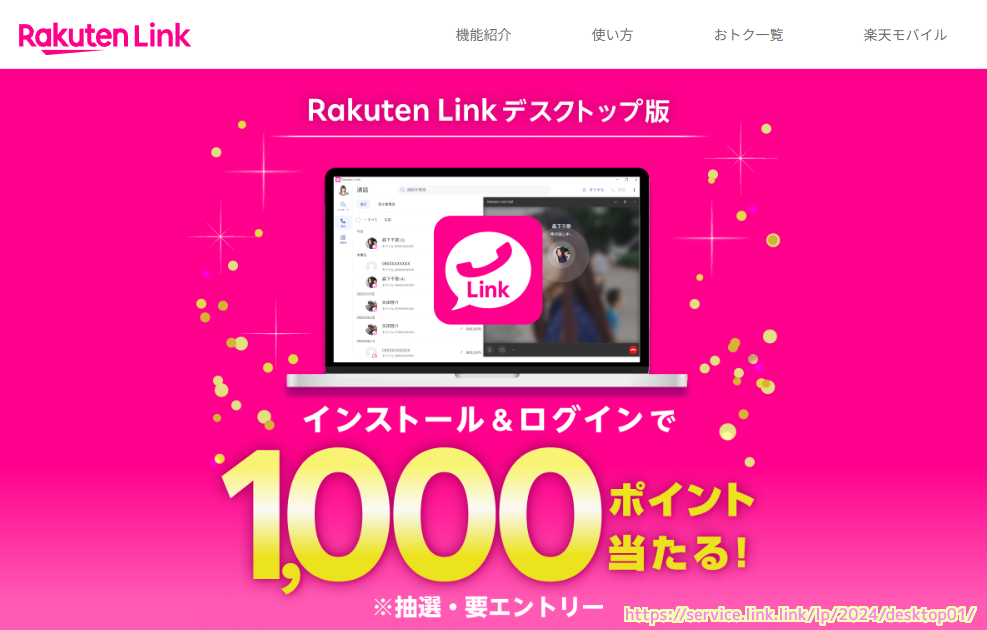
「Rakuten Link デスクトップ版 インストール&ログインで1,000ポイント当たる!」キャンペーンのエントリーとエントリー履歴の確認方法については以下の記事を参照してください。
インストーラのダウンロード
公式サイト「パソコンでも無料で国内通話| Rakuten Link デスクトップ版 | Rakuten Link – スーパーコミュニケーションアプリ」にアクセスして「今すぐインストール」の下にあるインストールする対象 OS の Windows または Mac のボタンを押します。
※筆者は Windows 10 なので Windows ボタンを押しました。
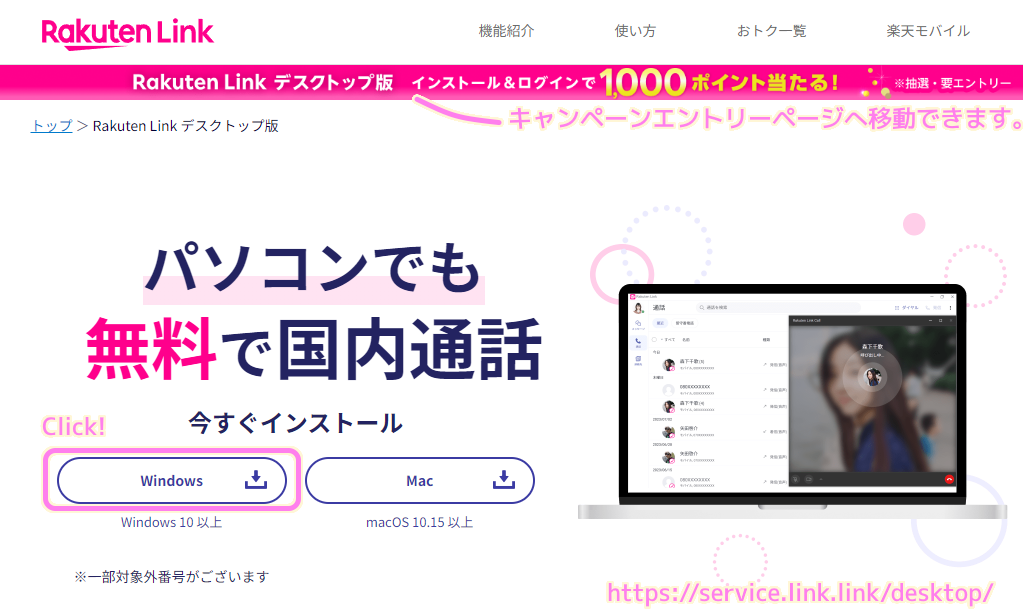
インストール
数秒でインストーラがダウンロードできました。
RakutenLink-(バージョン).exe を実行します。
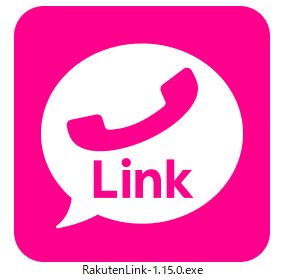
インストーラを起動すると数秒で自動的にインストールされます。
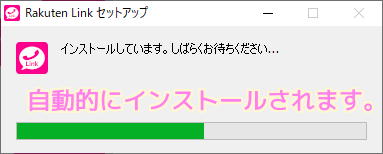
インストール完了後「Windows セキュリティの重要な警告」ダイアログが表示されます。
許可するネットワーク上の通信を選択してから「アクセスを許可する」ボタンを押します。
※筆者は非推奨の方のチェックを外して、プライベートネットワークだけをチェックしました。
#試していないのでわかりませんが、キャンセルしても問題ないかもしれません。
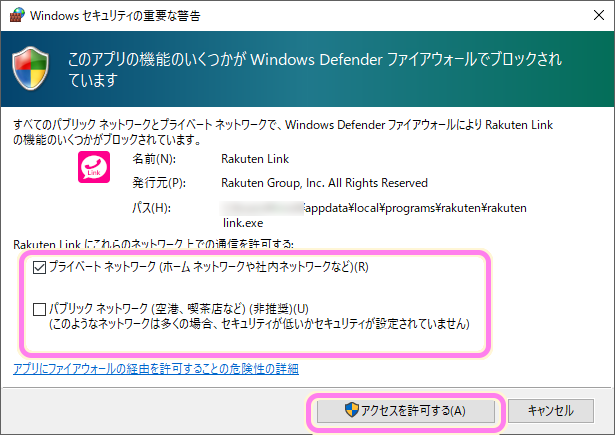
インストールが完了するとデスクトップにアプリを起動するためのショートカットファイルが作成されました。
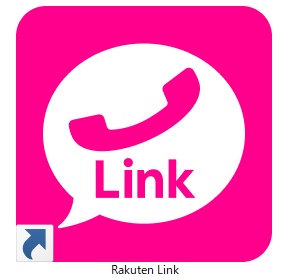
アプリの初回起動
インストールの後で自動的に Rakuten Link アプリが起動しました。
「同意してはじめる」ボタンを押しましょう。
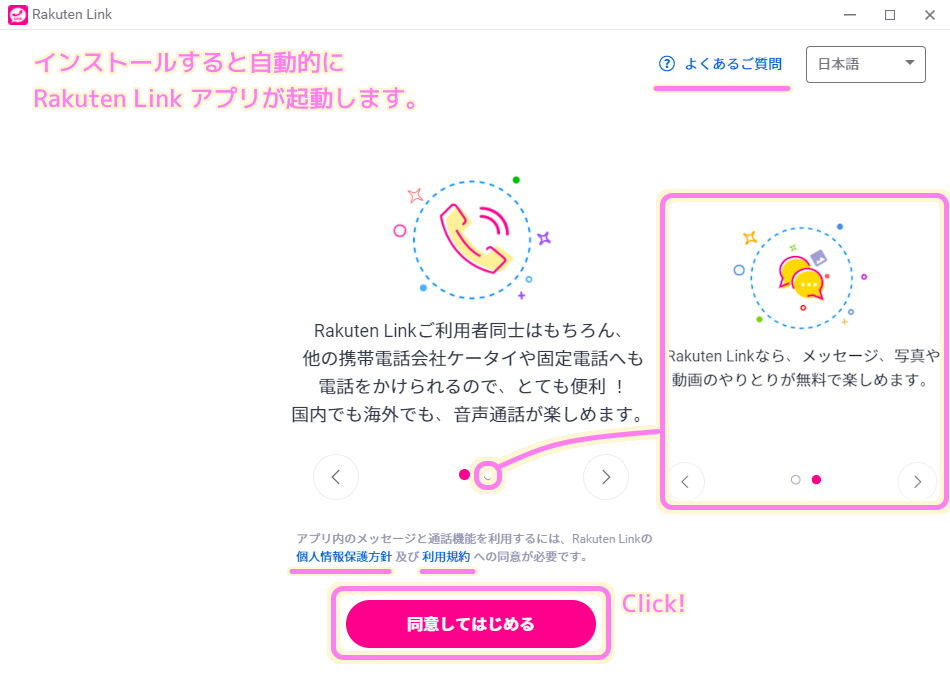
- 「よくあるご質問」のリンク先は「Rakuten Linkの初期設定に関するサポート | お客様サポート | 楽天モバイル」です。
- 「利用規約」のリンク先は「「Rakuten Link」利用規約」です。
「個人情報保護方針」リンクをクリックすると以下のダイアログが表示されます。
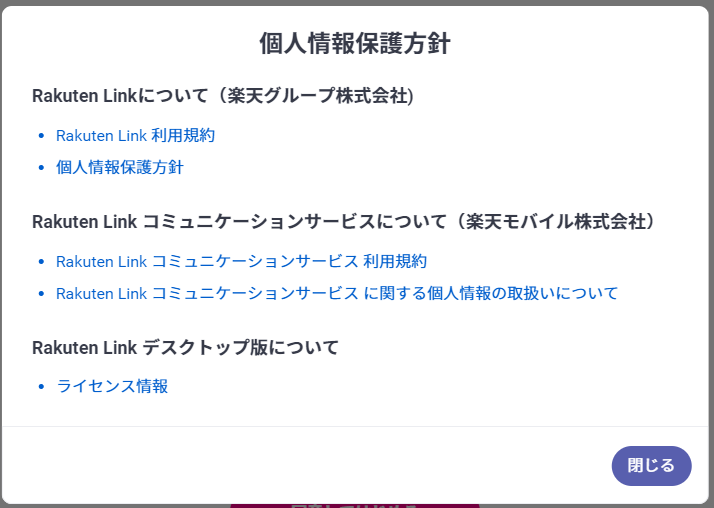
- 「Rakuten Link 利用規約」のリンク先は「「Rakuten Link」利用規約」です。
- 「個人情報保護方針」のリンク先は「個人情報保護方針 | 楽天グループ株式会社」です。
- 「Rakuten Link コミュニケーションサービス 利用規約」のリンク先は「https://network.mobile.rakuten.co.jp/terms/pdf/rakuten_link.pdf」です。
- 「Rakuten Link コミュニケーションサービスに関する個人情報の取扱いについて」のリンク先は「「Rakuten Link」コミュニケーションサービスに関する個人情報の取扱いについて | 楽天モバイル株式会社」です。
- 「ライセンス情報」のリンク先は「Rakuten Link デスクトップ版(ベータ版)ライセンス情報 | Rakuten Link – スーパーコミュニケーションアプリ」です。
QR コードログイン
「同意してはじめる」ボタンを押すと「 QR コードログイン」ページに移動します。
スマートフォン版の Rakuten Link が必要になるので準備しましょう。
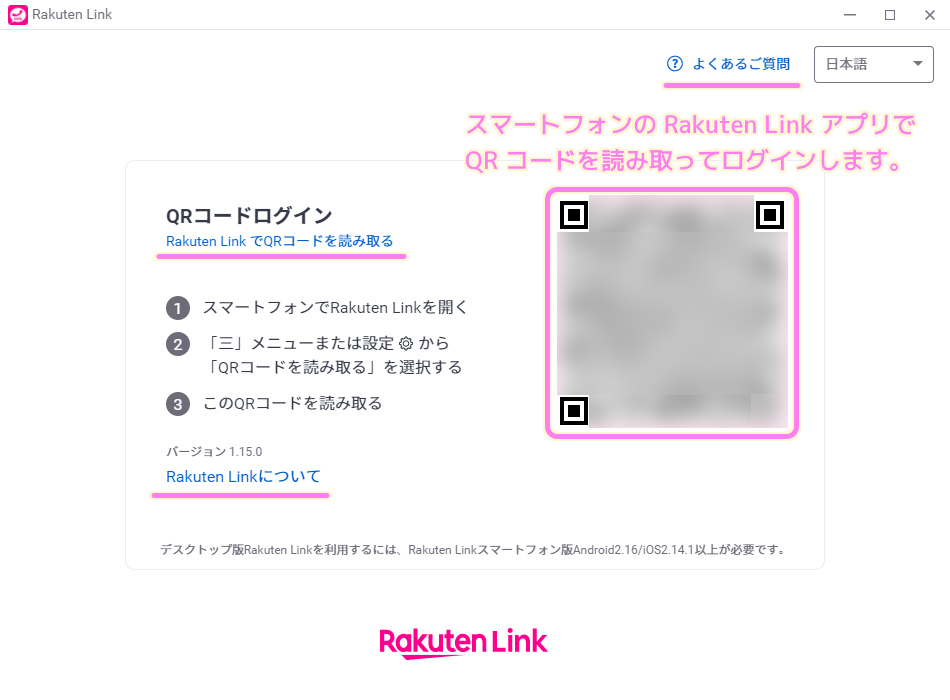
- 「よくあるご質問」のリンク先は「Rakuten Linkの初期設定に関するサポート | お客様サポート | 楽天モバイル」です。
- 「Rakuten Link について」のリンク先は「Rakuten Link | オプションサービス | 楽天モバイル」です。
一定時間経過すると QR コードが消えて、そのかわりに「QR コードを更新する」ボタンが表示されます。
スマートフォンの Rakuten Link アプリで QR コードを読み取る準備をしてから更新のボタンを押して新しい QR コードを表示しましょう。
※読み取れなかった場合はしばらく待って新しい QR コードを試してみると良いでしょう。
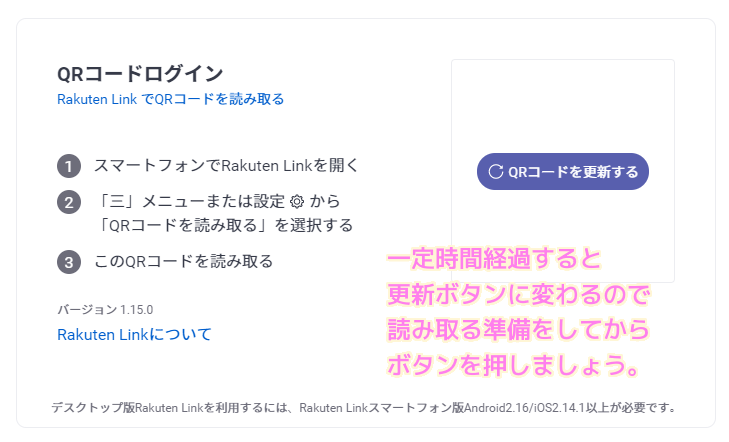
「Rakuten Link で QR コードを読み取る」リンクをクリックすると、スマートフォンの Rakuten Link アプリで QR コードを読み取る方法のガイドが表示されます。
確認したら、ページ内右上の×ボタンで戻りましょう。
※ウィンドウの×ボタンではありません。
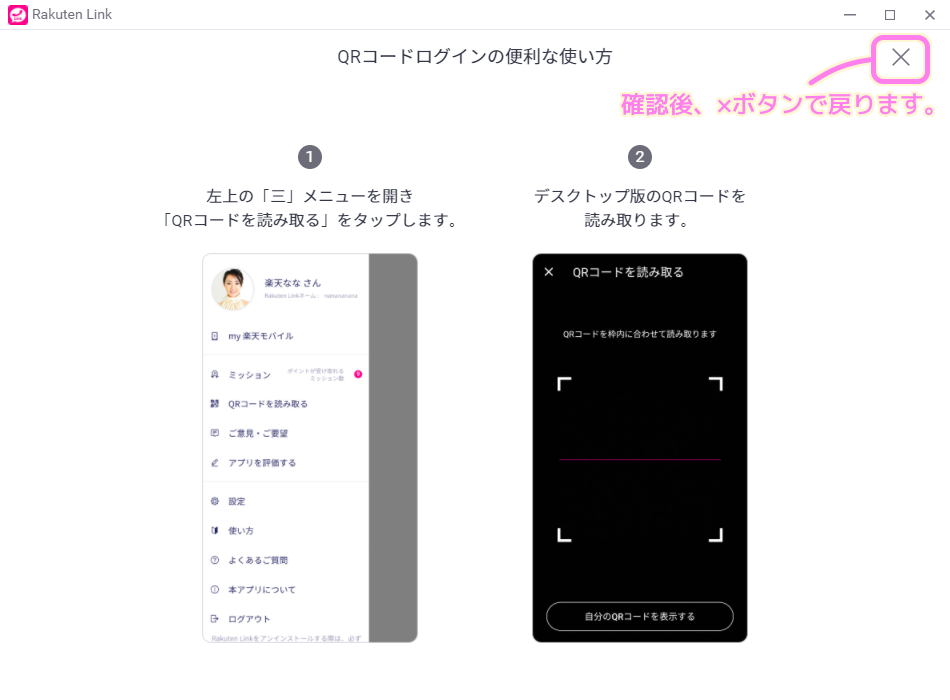
バージョンまたは機種ごとにデザインが異なるのか、筆者のスマートフォンの Rakuten Link アプリには三本線がなく、「歯車」ボタンにメニューがありました。
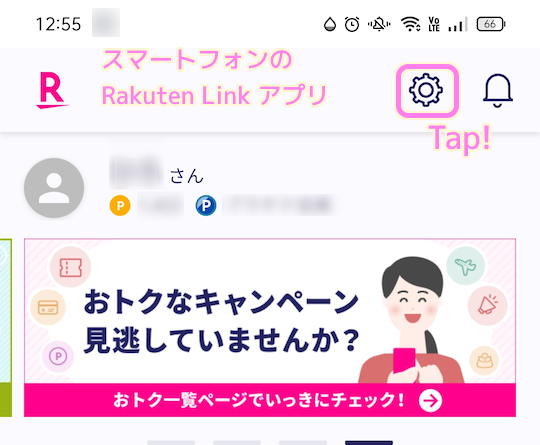
「歯車」ボタンを押して表示されたメニューから「QR コードを読み取る」を選択すると QR コードを読み取るためにカメラのような画面が表示され、QR コードを読み取れました。
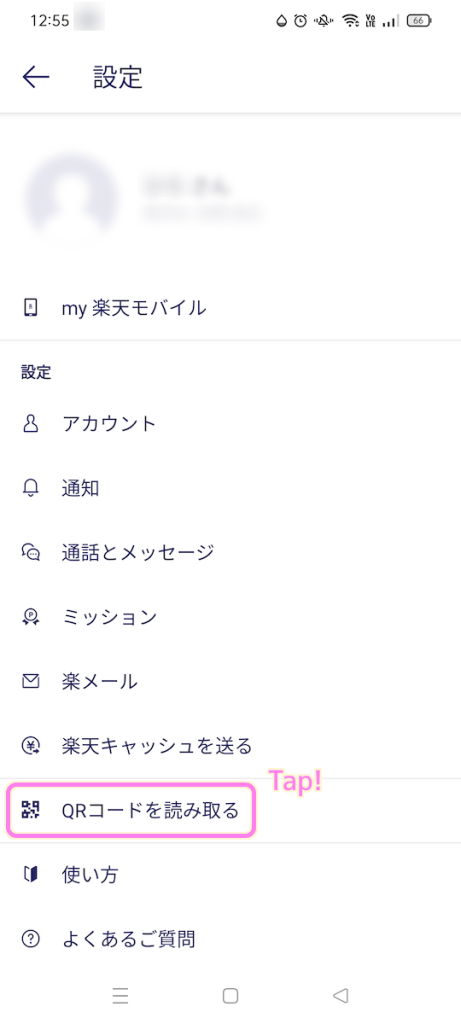
QR コードを読み込んだ直後、スマートフォンの Rakuten Link アプリに「ログインに成功しました」とメッセージが表示されました。
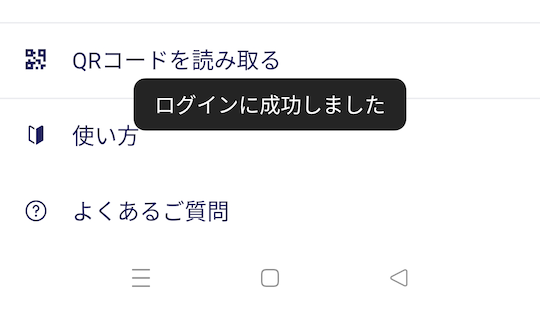
スマートフォンの Rakuten Link アプリで QR コードを読み取ると、デスクトップ版 Rakuten Link も自動的にログインしました。
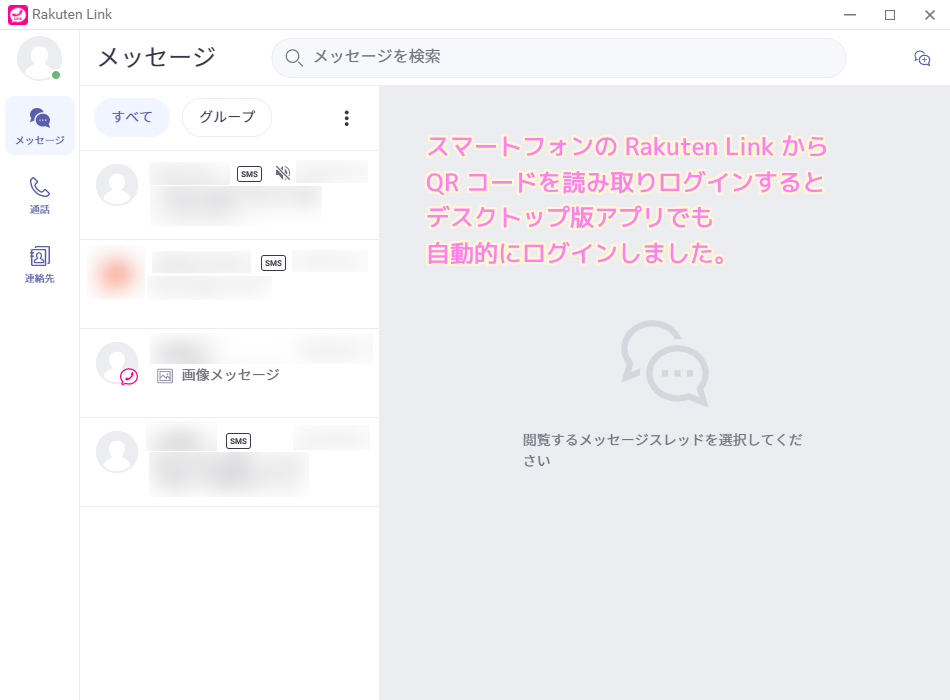
まとめ
今回は、無料で通話できる楽天モバイルの Rakuten Link アプリの Rakuten Link デスクトップ版のインストールの手順と、スマートフォンからの QR コードを読み込んで、デスクトップ版アプリにログインする手順を紹介しました。
ログインにはスマートフォンの Rakuten Link アプリの QR コード読み取りが必要なことや、そのメニューの差異についても紹介しました。
参照サイト Thank You!
- パソコンでも無料で国内通話| Rakuten Link デスクトップ版 | Rakuten Link – スーパーコミュニケーションアプリ
- 正式版リリース記念! Rakuten Link デスクトップ版にログインすると、抽選で300名様に1,000ポイントが当たる!
- 【楽天PointClub】:キャンペーンエントリー 一覧
記事一覧 → Compota-Soft-Press



コメント